+N +Opção+N +O +W +S +Shift+S
|
|
|
- Diana Pacheco Quintão
- 6 Há anos
- Visualizações:
Transcrição
1
2 Preferências Sair +Opção+Shift+Y +Q Novo Projecto Nova Biblioteca Abrir Fechar Guardar Guardar Como Retomar último Guardar Auto Importar Texto/Imagem Guardar Texto Agrupar Exportar Apresentação como PDF Exportar Página como EPS Imprimir +N +Opção+N +O +W +S +Shift+S Opção+Voltar ao Anterior +E +Opção+E +Opção+A +Opção+P +Opção+Shift+S +P Desfazer Refazer Cortar Copiar Colar Colar sem Formatar Colar no Lugar Seleccionar Tudo Pesquisar/Alterar Fechar Pesquisar/Alterar Painel Parágrafo (caixa de diálogo Preferências) Folhas de Estilos Cores Caracteres Especiais +Z +Shift+Z +X +C +V +Opção+V +Opção+Shift+V +A +F +Opção+F +Opção+Y Shift+F11 Shift+F12 +Opção+T Tamanho > Outro +Shift+/
3 Estilos Normal Carregado Itálico Sublinhado Sublinhado Sob Palavra Riscado Riscado Duplo Contorno Sombreado Maiúsculas Expoente Índice Superior Ligações Atributos de Carácter Alterar direcção do texto (apenas edições Plus e Ásia Oriental) Rubi (apenas edições Plus e Ásia Oriental) Caracteres de Grupo (apenas edições Plus e Ásia Oriental) Alinhamento Esquerda Centrado Direita Justificado Justificar Tudo Entrelinha Formatos Tabulações Réguas Inserir Nota de Rodapé Inserir Nota de Fim Voltar à Referência Alternar preferência Pré-visualizações de Tipos +Shift+P +Shift+B +Shift+I +Shift+U +Shift+W +Shift+/ +Opção+Shift+/ +Shift+O +Shift+Y +Shift+K +Shift++ (mais) +Shift+- (hífen) +Shift+V +Shift+G +Shift+D +Opção+Shift+T +Opção+R +Shift+G +Shift+L +Shift+C +Shift+R +Shift+J +Opção+Shift+J +Shift+E +Shift+F +Shift+T +Shift+N Cmd+Opt+Shift+F1 Cmd+Opt+Shift+F2 Cmd+Opt+Shift+F4 Shift+visualizar submenu Tipo Centrar Imagem Ajustar Imagem ao Rectângulo Ajustar Imagem ao Rectângulo (Proporcionalmente) +Shift+M +Shift+F +Opção+Shift+F
4 Alterar Moldura Contorno Sombra de Capitular Duplicar Duplicar e Repetir Duplicar e Repetir (apenas edições Plus e Ásia Oriental) Eliminar Agrupar Separar Proteger / Desproteger Posição Aplicar Ajustar caixa ao texto Passar para Último Plano Passar para Primeiro Plano Passar para Primeiro Plano Passar para Trás Inserir tabela de linha Espaçamento/Alinhamento Alinhamento à Esquerda (Relativamente a Item) Alinhamento à Esquerda (Relativamente a Página) Alinhamento à Direita (Relativamente a Item) Alinhamento à Direita (Relativamente a Página) Alinhamento ao Centro na Horizontal (Relativamente a Item) Alinhamento ao Centro na Horizontal (Relativamente a Pá gina) Alinhamento ao Centro na Vertical (Relativamente a Item) Alinhamento ao Centro na Vertical (Relativamente a Pá gina) Alinhamento Superior (Relativamente a Item) Alinhamento Superior (Relativamente a Página) Alinhamento Inferior (Relativamente a Item) Alinhamento Inferior (Relativamente a Página) Espaçamento/Alinhamento Forma (converter Linha Bézier em rectângulo Bézier preenchido) +M +B +T +Opção+Shift+D +D +Opção+R +Opção+D +K +G +U F6 Cmd + Option + Shift + F5 Shift+F5 F5 Opção+Item > Passar para Primeiro Plano ou Opção+F5 Opção+Item > Passar para Último Plano ou Opção+Shift+F5 Cmd+Opt+Shift+Z +Tecla de seta para a esquerda Shift+ +Tecla de seta para a esquerda +Tecla de seta para a direita Shift+ +Tecla de seta para a direita +Opção+5 +Opção+Shift+5 +Opção+6 +Opção+Shift+6 +Tecla de seta para cima +Shift+Tecla de seta para cima +Tecla de seta para baixo +Shift+Tecla de seta para baixo +, (vírgula) Opção+Item > Forma > [Forma de Bézier]
5 Editar Forma Área de Recorte Tipo de Ponto/Segmento Vértice Curva Ponto Simétrico Segmento Recto Segmento Curvo Opção+F4 Opção+Shift+F4 Opção+F1 Opção+F2 Opção+F3 Opção+Shift+F1 Opção+Shift+F2 á Ir para a caixa de diálogo Página Visualizar [páginas modelo] Visualizar [página modelo seguinte] Visualizar [página modelo anterior] Visualizar Apresentação (página modelo apresentada) Display page pop-up menu +J Shift+F10 Opção+F10 Opção+Shift+F10 Shift+F10 Ctrl+Alt+J Caixa de diálogo Propriedades de Apresentação Apresentar o esquema anterior Apresentar o esquema seguinte +Opção+Shift+P Control+Shift+Tab Control+Tab Ajustar à Janela Mudar para a vista de Repaginação Mudar para a vista do Editor da história Mudar para a visualização de Impressão Ajustar maior área de trabalho à janela Tamanho Real Miniaturas Mostrar/Esconder Guias Mostrar/Esconder Quadrícula Mostrar/Esconder Quadrículas de Rectângulo de Texto Ajustar Guias Ajustar a Quadrículas de Página Mostrar/Esconder Réguas Mostrar/Esconder Invisíveis +0 (zero) Opção+Shift+F7 Opção+Ajustar à Janela ou +Opção+0 (zero) +1 Shift+F6 F7 Opção+F7 +Opção+F7 Shift+F7 Opção+Shift+F7 +R +I
6 Mudar para o conjunto de visualizações Pré-visualização +Opção+Shift+G de Saída Mudar para o conjunto de visualizações Visualização de +Opção+Shift+I Criação Ocultar Seleção Entrar no Ecrã Total Mostrar/Ocultar Guias Dinâmicas +Shift+H +Option+F +F7 á Verificar Ortografia > Palavra/Selecção Verificar Ortografia > Todo o Texto Verificar Ortografia > Apresentação Adicionar (durante uma sessão de Verificação Ortográ +L +Opção+L +Opção+Shift+L +A fica) Adicionar todas as palavras suspeitas ao dicionário Opção+Shift+clicar no botão Fim auxiliar (durante uma sessão de Verificação Ortográfica) Botão Ignorar (durante uma sessão de Verificação Ortogr +S áfica) Botão Substituir Tudo (durante uma sessão de Verificação +R Ortográfica) Botão Substituir (durante uma sessão de Verificação +Shift+R Ortográfica) Botão Fim (durante uma sessão de Verificação Ortográ +D fica) Sugestões de Hifenização +Opção+Shift+H Caixa de diálogo Utilização Painel Tipos Painel Imagens Verificação de Linha > Linha Seguinte +F6 ou F13 +Opção+F6 +. (período) Mostrar/Esconder Primitivas Mostrar/Esconder Medidas Mostrar/Esconder Apresentação de Página Mostrar/Esconder Folhas de Estilos Mostrar/Esconder Cores Mostrar/Esconder Listas F8 F9 F10 F11 F12 Opção+F11
7 á Seleccionar campo seguinte Seleccionar campo anterior Seleccionar campo com barra de inserção de texto Cortar Copiar Colar Repor valores originais dos campos Executar operações matemáticas combinando operadores Tab Shift+Tab Duplo clique +X +C +V +Z + (adição) (subtracção) * (multiplicação) / (divisão) OK (ou botão em destaque) Cancelar Botão Definir em Separadores (na caixa de diálogo Atributos do Parágrafo) Retrocesso ou Enter +. (período) ou Esc +S Seleccionar itens consecutivos na lista Seleccionar itens não consecutivos na lista á Shift+clique +clique
8 Mostrar/Esconder paleta Alternar entre a primitiva Item e Conteúdo Seleccionar primitiva seguinte Seleccionar primitiva anterior Mover primitiva para a paleta principal Mover primitiva para a lista de sobreposição de primitivas Atalhos de selecção de primitivas (não disponíveis quando está seleccionada a primitiva Conteúdo de Texto) Primitiva Item Primitivas de Texto Primitiva Conteúdo de Imagem Primitivas de Rectângulo Primitiva Linha Primitivas de Caneta Primitiva Tabelas Primitiva Ampliação/Redução Primitiva Deslocamento F8 Shift+F8 Opção+F8 ou +Opção+Tab Opção+Shift+F8 ou +Opção+Shift+Tab Ctrl+seleccionar primitiva Ctrl+clicar na primitiva V T R B L P G Z X Mostrar/Esconder paleta Selecione o campo X do separador Início ou do separador Espaçamento/Alinhamento (ou opte por visualizar a paleta) Selecione o campo Tipo de letra no separador Início ou no separador Caráter Selecione o separador Caráter Selecione o campo Tipo de letra do separador Caráter Selecione o campo Entrelinha do separador Parágrafo Selecione o campo inicial do separador Parágrafo Selecione o separador Regras Selecione o campo Posição do separador Tabulações Selecione o campo inicial do separador Moldura Selecione o separador Contorno Selecione o separador Sombra Capitular Alternar preferência Pré-visualizações de Tipos Seleccionar campo seguinte F9 +Opção+M +Opção+Shift+M +Shift+D +Shift+\ +Shift+E +Shift+F +Shift+N +Shift+T +BF +T +Opção+Shift+T Shift+visualizar menu pendente Tipo Tab
9 Seleccionar campo anterior Avançar nos separadores da paleta Medidas Retroceder nos separadores da paleta Medidas Sair/Aplicar Sair/Cancelar Mostrar separador Espaçamento/Alinhamento Modificar Tamanho da fonte através do Ticker da Paleta Medidas Incremento Decréscimo do tamanho do tipo de letra (pontos, a partir da lista pendente) Incremento Decréscimo do tamanho do tipo de letra (1 ponto) Incremento Decréscimo do tamanho do tipo de letra (20 pontos) Modificar percentagem da escala através do Ticker da Paleta Medidas Incremento/decréscimo percentual na escala (10%) Incremento/decréscimo percentual na escala (1%) Incremento/decréscimo percentual na escala (25%) Modificar ajustamento ao par/ajustamento através do Ticker da Paleta Medidas Incremento/decréscimo do ajustamento ao par/ajustamento (10 em) Incremento/decréscimo do ajustamento ao par/ajustamento (1 em) Incremento/decréscimo do ajustamento ao par/ajustamento (100 em) Modificar Avanço (pontos) através do Ticker da Paleta Medidas Incremento/decréscimo do avanço (1 ponto) Incremento/decréscimo do avanço (0,1 ponto) Incremento/decréscimo do avanço (10 pontos) Modificar ajuste à base da linha através do Ticker da Paleta Medidas Incremento/decréscimo no ajuste à base da linha (1 ponto) Incremento/decréscimo no ajuste à base da linha (0,1 ponto) Incremento/decréscimo no ajuste à base da linha (10 pontos) Modificar ângulo da imagem na caixa através do Ticker da Paleta Medidas Incremento/decréscimo do ângulo da imagem na caixa (10 graus) Incremento/decréscimo do ângulo da imagem na caixa (1 grau) Shift+Tab +Opção+ç +Opção+, (vírgula) Retrocesso ou Enter +. (ponto final) +, (vírgula) Shift+ Shift+ Shift+ Shift+ Shift+
10 Incremento/decréscimo do ângulo da imagem na caixa (45 graus) Modificar desvio angular da imagem na caixa através do Ticker da Paleta Medidas Imagem do desvio angular (10 graus) Imagem do desvio angular (1 grau) Imagem do desvio angular (25 graus) Modificar ângulo do retângulo através do Ticker da Paleta Medidas Incremento/decréscimo do ângulo do retângulo (10 graus) Incremento/decréscimo do ângulo do retângulo (1 grau) Incremento/decréscimo do ângulo do retângulo (45 graus) Modificar desvio angular da caixa através do Ticker da Paleta Medidas Inclinação do Retângulo (10 graus) Inclinação do Retângulo (1 grau) Inclinação do Retângulo (25 graus) Modificar vértices do retângulo através do Ticker da Paleta Medidas Incremento/decréscimo dos vértices do retângulo (10 pontos) Incremento/decréscimo dos vértices do retângulo (1 ponto) Incremento/decréscimo dos vértices do retângulo (25 pontos) Modificar ângulo do texto da caixa através do Ticker da Paleta Medidas Incremento/decréscimo do ângulo do texto da caixa (10 graus) Incremento/decréscimo do ângulo do texto da caixa (1 grau) Incremento/decréscimo do ângulo do texto da caixa (45 graus) Modificar desvio angular do texto da caixa através do Ticker da Paleta Medidas Incremento/decréscimo do desvio angular do texto da caixa (10 graus) Incremento/decréscimo do desvio angular do texto da caixa (1 grau) Incremento/decréscimo do desvio angular do texto da caixa (25 graus) Modificar largura do espaço entre colunas do texto da caixa através do Ticker da Paleta Medidas Incremento/decréscimo da largura do espaço entre colunas do texto da caixa (10 ponto) Shift+ Shift+ Shift+ Shift+ Shift+ Shift+ Shift+
11 Incremento/decréscimo da largura do espaço entre colunas do texto da caixa (0,1 ponto) Incremento/decréscimo da largura do espaço entre colunas do texto da caixa (10 pontos) Modificar inserção superior do texto da caixa através do Ticker da Paleta Medidas Incremento/decréscimo da inserção superior no texto da caixa (1 ponto) Incremento/decréscimo da inserção superior no texto da caixa (0,1 ponto) Incremento/decréscimo da inserção superior no texto da caixa (10 pontos) Modificar inserção esquerda do texto da caixa através do Ticker da Paleta Medidas Incremento/decréscimo da inserção esquerda no texto da caixa (1 ponto) Incremento/decréscimo da inserção esquerda no texto da caixa (0,1 ponto) Incremento/decréscimo da inserção esquerda no texto da caixa (10 pontos) Modificar inserção inferior do texto da caixa através do Ticker da Paleta Medidas Incremento/decréscimo da inserção inferior no texto da caixa (1 ponto) Incremento/decréscimo da inserção inferior no texto da caixa (0,1 ponto) Incremento/decréscimo da inserção inferior no texto da caixa (10 pontos) Modificar inserção direita do texto da caixa através do Ticker da Paleta Medidas Incremento/decréscimo da inserção direita no texto da caixa (1 ponto) Incremento/decréscimo da inserção direita no texto da caixa (0,1 ponto) Incremento/decréscimo da inserção direita no texto da caixa (10 pontos) Modificar texto da caixa na primeira deslocação de base da linha através do Ticker da Paleta Medidas Primeiro incremento/decréscimo da deslocação da base da linha no texto da caixa à direita (1 ponto) Primeiro incremento/decréscimo da deslocação da base da linha no texto da caixa à direita (0,1 ponto) Primeiro incremento/decréscimo da deslocação da base da linha no texto da caixa à direita (10 pontos) Modificar texto da caixa no alinhamento vertical Inter Para Max através do Ticker da Paleta Medidas Incremento/decréscimo máx, Inter Para Max do alinhamento vertical no texto da caixa (10 ponto) Incremento/decréscimo máx, Inter Para Max do alinhamento vertical no texto da caixa (10 ponto) Shift+ Shift+ Shift+ Shift+ Shift+ Shift+
12 Incremento/decréscimo máx, Inter Para Max do alinhamento vertical no texto da caixa (10 pontos) Modificar largura da moldura através do Ticker da Paleta Medidas Incremento/decréscimo da largura da moldura (pontos, a partir da lista pendente) Incremento/decréscimo da largura da moldura (0,1 ponto) Incremento/decréscimo da largura da moldura (10 pontos) Modificar indentação à esquerda através do Ticker da Paleta Medidas Incremento/decréscimo da indentação à esquerda (8 pontos) Incremento/decréscimo da indentação à esquerda (0,1 ponto) Incremento/decréscimo da indentação à esquerda (25 pontos) Modificar indentação da primeira linha (Absoluta) através do Ticker da Paleta Medidas Incremento/decréscimo da indentação (Absoluta) na primeira linha (8 pontos) Incremento/decréscimo da indentação (Absoluta) na primeira linha (1 ponto) Incremento/decréscimo da indentação (Absoluta) na primeira linha (25 pontos) Modificar indentação da primeira linha (Espaço quadratim) através do Ticker da Paleta Medidas Incremento/decréscimo da indentação da primeira linha (Espaço quadratim) (1 por cento) Incremento/decréscimo da indentação da primeira linha (Espaço quadratim) (0,1 por cento) Incremento/decréscimo da indentação da primeira linha (Espaço quadratim) (10 por cento) Modificar indentação à direita através do Ticker da Paleta Medidas Incremento/decréscimo da indentação à direita (8 pontos) Incremento/decréscimo da indentação à direita (1 ponto) Incremento/decréscimo da indentação à direita (25 pontos) Modificar espaço antes através do Ticker da Paleta Medidas Espaço antes de incremento/decréscimo (1 ponto) Espaço antes de incremento/decréscimo (0,1 ponto) Espaço antes de incremento/decréscimo (10 pontos) Modificar espaço após através do Ticker da Paleta Medidas Shift+ Shift+ Shift+ Shift+ Shift+ Shift+ Shift+
13 Espaço após incremento/decréscimo (1 ponto) Espaço após incremento/decréscimo (0,1 ponto) Espaço após incremento/decréscimo (10 pontos) Modificar entrelinha através do Ticker da Paleta Medidas Incremento/decréscimo de entrelinha (1 ponto) Incremento/decréscimo de entrelinha (0,1 ponto) Incremento/decréscimo de entrelinha (10 pontos) Modificar o tamanho o tipo de letra das capitulares atravé s do Ticker da Paleta Medidas Incremento/decréscimo do tamanho do tipo de letra das capitulares Incremento/decréscimo do tamanho do tipo de letra das capitulares (1 por cento) Incremento/decréscimo do tamanho do tipo de letra das capitulares (25 por cento) Modificar distância mínima a partir do texto através do Ticker da Paleta Medidas Distância mínima a partir do incremento/decréscimo do texto (1 ponto) Distância mínima a partir do incremento/decréscimo do texto (0,1 ponto) Distância mínima a partir do incremento/decréscimo do texto (10 pontos) Modificar regra acima a partir da esquerda através do Ticker da Paleta Medidas Incremento/decréscimo a partir da esquerda da regra acima (1 ponto) Incremento/decréscimo a partir da esquerda da regra acima (0,1 ponto) Incremento/decréscimo a partir da esquerda da regra acima (10 pontos) Modificar regra acima a partir da direita através do Ticker da Paleta Medidas Incremento/decréscimo a partir da direita na regra acima (1 ponto) Incremento/decréscimo a partir da direita na regra acima (0,1 ponto) Incremento/decréscimo a partir da direita na regra acima (10 pontos) Modificar deslocação da regra acima através do Ticker da Paleta Medidas Incremento/decréscimo da deslocação da regra acima (10 por cento) Incremento/decréscimo da deslocação da regra acima (1 por cento) Incremento/decréscimo da deslocação da regra acima (20 por cento) Modificar deslocação da regra acima através do Ticker da Paleta Medidas Shift+ Shift+ Shift+ Shift+ Shift+ Shift+ Shift+
14 Incremento/decréscimo da deslocação da regra acima (10 pontos) Incremento/decréscimo da deslocação da regra acima (1 ponto) Incremento/decréscimo da deslocação da regra acima (20 pontos) Modificar largura da regra acima através do Ticker da Paleta Medidas Incremento/decréscimo da largura da regra acima (1 ponto) Incremento/decréscimo da largura da regra acima (0,1 ponto) Incremento/decréscimo da largura da regra acima (10 pontos) Modificar regra abaixo a partir da esquerda através do Ticker da Paleta Medidas Incremento/decréscimo a partir da esquerda na regra abaixo (1 ponto) Incremento/decréscimo a partir da esquerda na regra abaixo (0,1 ponto) Incremento/decréscimo a partir da esquerda na regra abaixo (10 pontos) Modificar regra abaixo a partir da direita através do Ticker da Paleta Medidas Incremento/decréscimo a partir da direita na regra abaixo (1 ponto) Incremento/decréscimo a partir da direita na regra abaixo (0,1 ponto) Incremento/decréscimo a partir da direita na regra abaixo (10 pontos) Modificar deslocação da regra abaixo através do Ticker da Paleta Medidas Incremento/decréscimo da deslocação da regra abaixo (10 por cento) Incremento/decréscimo da deslocação da regra abaixo (1 por cento) Incremento/decréscimo da deslocação da regra abaixo (20 por cento) Modificar deslocação da regra abaixo através do Ticker da Paleta Medidas Incremento/decréscimo da deslocação da regra abaixo (10 pontos) Incremento/decréscimo da deslocação da regra abaixo (1 ponto) Incremento/decréscimo da deslocação da regra abaixo (20 pontos) Modificar largura da regra abaixo através do Ticker da Paleta Medidas Incremento/decréscimo da largura da regra abaixo (1 ponto) Shift+ Shift+ Shift+ Shift+ Shift+ Shift+
15 Incremento/decréscimo da largura da regra abaixo (0,1 ponto) Incremento/decréscimo da largura da regra abaixo (10 pontos) Mostrar/Esconder paleta Mostrar menu contextual Inserir Páginas Abrir caixa de diálogo Inserir Páginas Visualizar número de página absoluto á Shift+ F10 Control+clique na paleta Opção+arrastar página modelo para a área de apresentação da paleta Opção+clicar na página Mostrar/Esconder paleta Mostrar menu contextual Editar Folha de Estilos Abrir caixa de diálogo Editar Folha de Estilos Aplicar Nenhum Estilo, e depois folha de estilos (aplicar apenas a atributos de parágrafos) F11 Control+clique na folha de estilos +clique na folha de estilos Opção+clique na folha de estilos Opção+Shift+clicar na folha de estilos de parágrafos Mostrar/Esconder paleta Abrir caixa de diálogo Cores Mostrar menu de contexto Editar Cor Apresentar/ocultar paleta Misturas de cores Adicionar uma paragem de cores com a cor predefinida preto Adicionar uma paragem de cores com cor personalizada Editar cor da paragem de cores personalizada Remover cor da paragem de cores personalizada Selecionar/anular a seleção da ferramenta Seletor de cores Adicionar cor à amostra do seletor de cores Adicionar cor de amostra à paleta Cores Adicionar cor de amostra à paleta Cores suprimindo a caixa de diálogo Adicionar Cor Adicionar todas as cores de amostra à paleta Cores Remover a cor de amostra Remover todas as cores de amostra F12 +clique no nome da cor Control+Clique da cor Opç + F12 Clique no botão do rato abaixo da Barra de deslocamento de gradientes Shift+Clique no botão do rato abaixo da Barra de deslocamento de gradientes Duplo clique em paragem de cores personalizada Selecione paragem de cores e Arraste para fora K Selecione Seletor de cores e clique na localização pretendida 1. Selecione a cor e clique no botão "Adicionar às Cores" 2. Duplo clique na cor de amostra, Prima OK na caixa de diálogo Adicionar Cor. Selecione a cor, prima a tecla Opção sem soltar e clique no botão "Adicionar às Cores" Shift + Opção + Clique em "Adicionar às cores" Prima a tecla Opção sem soltar e clique na Amostra Opção + Shift e clique em qualquer Amostra Mostrar/Esconder paleta Opção+F11
16 Mostrar paleta Seleccionar campo de texto Clicar no botão Adicionar Clicar no botão Adicionar Invertidos Editar entrada de índice seleccionada +Opção+I +Opção+I +Opção+Shift+I Opção+clique no botão Adicionar Duplo clique Mostrar paleta Fechar paleta Alterar botão Pesquisar Seguinte para Pesquisar Primeiro +F +Opção+F Opção+Pesquisar Seguinte Todas as Paletas Afixadas Paletas da Margem Inferior Paletas da Esquerda Paletas da Margem Superior Paletas da Direita Control+` Control+1 Control+2 Control+3 Control+4
17 Menu Janela á Ir para a caixa de diálogo Página Visualizar [páginas modelo] Visualizar [página modelo seguinte] Visualizar [página modelo anterior] Visualizar Apresentação (página modelo apresentada) +J Shift+F10 Opção+F10 Opção+Shift+F10 Shift+F10 Abrir o campo de percentagem de visualização Qualquer visualização para Tamanho Real Qualquer visualização para Ajustar à Janela Qualquer visualização para 200% Alternar entre 100% e 200% Ajustar maior área de trabalho à janela Ampliar Reduzir Ampliar (quando um rectângulo de imagem está em evidê ncia) Reduzir (quando um rectângulo de imagem está em evidê ncia) Reduzir na visualização WYSIWYG Control+V (zero) +Opção+clique +Opção+clique Opção+Ajustar à Janela ou +Opção+0 (zero) Control+Shift+clique/arrastar Control+Opção+clique/arrastar ++ (mais) +- (hífen) Control+Opção+clique Parar actualização Forçar actualização +. (ponto final) +Opção+. (ponto final) é Remover réguas horizontais Remover réguas verticais Opção+clique na régua horizontal Opção+clique na régua vertical Fechar janela de projecto Fechar todas as janelas de projecto +W Opção+clique na caixa de fecho ou +Opção+W
18 Com Mão de Deslocação de Página Ir para início do texto Ir para fim do texto Ir para ecrã anterior Ir para ecrã seguinte Ir para primeira página Ir para última página Ir para página anterior Ir para página seguinte Teclado Expandido Início da apresentação Fim da apresentação Ir para ecrã anterior Ir para ecrã seguinte Ir para primeira página Ir para última página Ir para página anterior Ir para página seguinte Opção+arrastar Control+A Control+D Page up Page down Shift+Home Shift+End Shift+Page Up Shift+Page Down Home End Page up Page down Shift+Home Shift+End Shift+Page Up Shift+Page Down Alternar entre as apresentações Apresentar o esquema anterior Apresentar o esquema seguinte Control+tab Control+Shift+Tab Control+Tab Alternar entre as janelas de projecto +Shift+
19 Marcar item atrás ou último item Marcar vários itens ou pontos Desmarcar todos os itens +Opção+Shift+clique na posição em que os itens se sobrepõem Shift+clique Tab Restringir a quadrado ou círculo ao criar um rectângulo Restringir proporções ao redimensionar Ajustar conteúdo ao redimensionar item Redimensionar rectângulo e colocar imagem à escala restringindo a forma do rectângulos Redimensionar múltiplos itens (requer selecção múltipla) Restringir ângulo de linha recta a 0 /45 /90 Restringir ângulo de linha recta para 0 /45 /90 Duplicar item ao arrastar Premir Shift ao criar Shift+arrastar asa +arrastar asa +Shift+arrastar Premir antes de arrastar asa Shift+enquanto cria, redimensiona ou roda itens Shift+enquanto cria ou redimensiona linhas Opção+arrastar Aumentar Intervalo pré-definido +Shift+0 1 ponto +Opção+Shift+0 Diminuir Intervalo pré-definido +Shift+9 1 ponto +Opção+Shift+9 Adicionar ponto de Bézier Eliminar ponto de Bézier Invocar modo Seleccionar Ponto a partir da primitiva Canela Bézier Invocar modo Converter Ponto a partir da primitiva Caneta Bézier Invocar modo Converter Ponto ao arrastar a asa de Bé zier Retrair asas de Bézier Eliminar ponto de Bézier activo é Clique no segmento com a primitiva Caneta Bézier Clique no ponto com a primitiva Caneta Bézier Opção Opção+arrastar Opção+clique na asa de controlo Eliminar (a primitiva Seleccionar Ponto tem de estar seleccionada)
20 Seleccionar todos os pontos num item ou percurso Bézier Invocar modo de Item a partir da primitiva Caneta Bézier Restringir ponto activo a movimento de 45 Restringir asa de curva activa a movimento de 45 Converter Linha Bézier em rectângulo Bézier preenchido é Duplo clique no ponto com a primitiva Seleccionar Ponto +Opção Shift+arrastar ponto Shift+arrastar asa de curva Opção+Item > Forma > [Forma de Bézier] Sem restrições Com restrições horizontais/verticais Arrastar (primitiva de item) ou +arrastar (primitiva de conteúdo) Shift+arrastar (primitiva de item) ou +Shift+arrastar (primitiva de conteúdo) í Mover 1 ponto Mover 1/10 ponto Mover 10 pontos (valor configurável nas Preferências) Teclas de seta Opção+teclas de seta Shift+teclas de seta Centrar (horizontalmente) dois ou mais itens entre eles Centrar (verticalmente) dois ou mais itens entre eles Alinhar dois ou mais itens à esquerda relativamente uns aos outros Alinhar dois ou mais itens à direita relativamente uns aos outros Alinhar dois ou mais itens em cima relativamente uns aos outros Alinhar dois ou mais itens em baixo relativamente uns aos outros Centrar (horizontalmente) um ou mais itens seleccionados relativamente à página Centrar (verticalmente) um ou mais itens seleccionados relativamente à página Alinhar um ou mais itens seleccionados à esquerda relativamente à página Alinhar um ou mais itens seleccionados à direita relativamente à página Alinhar um ou mais itens seleccionados em baixo +Opção+5 +Opção Opção+Shift+5 +Opção+Shift+6 +Shift+ +Shift+ +Shift+
21 relativamente à página Alinhar um ou mais itens seleccionados em cima relativamente à página +Shift+
22 Aumentar indentação Diminuir indentação +Opção+4 +Opção+Shift+4 Separador Sombra Capitular da paleta Medidas +Opção+Shift+D ú á á Carácter de número de página do rectângulo anterior Carácter de número de página automático Carácter de número de página do rectângulo seguinte Repaginar texto como versão actual do QuarkXPress Opção+Abrir na caixa de diálogo Abrir í Forçar aplicação de uma língua (redefinir o bloqueio de lí ngua) Opção+selecione uma língua no menu pendente Língua do separador Caráter da paleta Medidas Campo Tipo da paleta Medidas Tipo anterior Tipo seguinte Forçar aplicação de um tipo (sobrepor protecção de tipo) +Opção+Shift+M Opção+Shift+F9 Opção+F9 Opção+seleccionar um tipo no menu Tipo á Carácter de tipo de símbolos Carácter de tipo Zapf Dingbats Control+Opção+Q +Opção+Z Aumentar Intervalo pré-definido +Shift+. (ponto final) 1 ponto +Opção+Shift+. (ponto final) Diminuir Intervalo pré-definido +Shift+, (vírgula) 1 ponto +Opção+Shift+, (vírgula)
23 Redimensionar interactivamente Proporcional Com restrição Não proporcional +Opção+Shift+arrastar asa +Shift+arrastar asa +arrastar asa Aumentar 5% + 1% +Opção+ Diminuir 5% +º 1% +Opção+º Aumentar 1/20 em +Shift+ 1/200 em +Opção+Shift+ Diminuir 1/20 em +Shift+º 1/200 em +Opção+Shift+º Aumentar 05 em +Control+Shift+] 005 em +Control+Opção+Shift+] Diminuir 05 em +Control+Shift+[ 005 em +Control+Opção+Shift+[ à 1 ponto para cima +Opção+Shift++ (mais) 1 ponto para baixo +Opção+Shift+' Aumentar 1 ponto +Shift+~ 1/10 ponto +Opção+Shift+~ Diminuir
24 1 ponto +Shift+ç 1/10 ponto +Opção+Shift+ç Copiar formatação do texto Command+Alt+Shift+C Aplicar formatação de texto Command+Alt+Shift+A Copiar formatação de parágrafo clicado para parágrafo com ponto de inserção (ou texto seleccionado) Avançar para o texto origem/marcador de referência cruzada á Opção+Shift+clique Cmd + Option + Shift + F12 Arrastar texto (Preferência interactiva desactivada) Arrastar+copiar texto (Preferência interactiva activada) Arrastar+copiar texto (Preferência interactiva desactivada) +Control+arrastar Shift+arrastar +Control+Shift+arrastar á Procurar Ignorar Adicionar Adicionar todas as palavras suspeitas ao dicionário auxiliar +L +S +A Opção+Shift+clique no botão Fim Carácter de pesquisa geral (apenas Pesquisar) (\?) +/ Tabulação \t Novo parágrafo (\p) +Retrocesso Nova linha (\n) +Shift+Retrocesso Nova coluna (\c) +Enter Novo rectângulo (\b) +Shift+Enter Carácter de número de página do rectângulo anterior (\2) +2 Carácter de número de página automático (\3) +3 Carácter de número de página do rectângulo seguinte (\4) +4 Espaço de pontuação +. (ponto final) Espaço flexível (\f) +Shift+F Barra invertida (\\) +\ Indentar aqui \i Nova linha discricionária \d
25 Hífen discricionário \h Espaço quadratim \m Meio-quadratim \e 3-por-espaço quadratim \5 4-por-espaço quadratim \$ 6-por-espaço quadratim \^ Espaço da figura \8 Espaço capilar \{ Espaço fino \[ Espaço de largura zero \z Unificador de palavras \j Glifo sem valor Unicode \~ Aspas rectas simples quando a opção Aspas Duplas está ' activada Aspas rectas duplas quando a opção Aspas Duplas está " activada Aspas curvas Colar no campo Indentar aqui Marcador de estilo condicional Nova linha discricionária Novo parágrafo Nova linha (retrocesso lógico) Nova coluna Novo rectângulo Separador de Indentação Direita Símbolo de Marca Registada ( ) Símbolo de Direitos de Autor (Copyright) ( ) Símbolo de Marca Comercial ( ) Lista ( ) Carácter de logótipo da Apple Símbolo de libra Símbolo do euro Símbolo do Iene Símbolo de divisão +\ +Opção+Shift+\ +Retrocesso Retrocesso Shift+Retrocesso Enter Shift+Enter Opção+Tab Opção+R Opção+C Opção+T Opção+Shift+6 Opção+1 Opção+4 Opção+3 Opção+Y Opção+7
26 í Hífen standard Hífen standard inquebrável Hífen discricionário (lógico) Quebra apenas em hífenes discricionários Travessão meio-quadratim inquebrável Travessão quadratim quebrável Travessão quadratim inquebrável - (hífen) ++ (mais) +- (hífen) +- (hífen) imediatamente antes da palavra Opção+- (hífen) Opção+Shift+- (hífen) +Opção+= Espaço standard quebrável Espaço standard inquebrável Espaço meio-quadratim quebrável Espaço meio-quadratim inquebrável Espaço flexível quebrável Espaço flexível inquebrável Espaço de pontuação quebrável Espaço de pontuação inquebrável Espaço quadratim quebrável Espaço quadratim inquebrável Espaço fino quebrável Espaço fino inquebrável Espaço +5 Opção+Espaço +Opção+5 Opção+Shift+Espaço +Opção+Shift+Espaço Shift+Espaço +Shift+Espaço +6 +Opção Opção+7 Carácter anterior Carácter seguinte Linha anterior Linha seguinte Palavra anterior Palavra seguinte Parágrafo anterior Parágrafo seguinte Início de linha Fim de linha Início do texto Fim do texto Opção+ +Opção+ +Opção+ +Opção+ Carácter anterior Shift+
27 Carácter seguinte Linha anterior Linha seguinte Palavra anterior Palavra seguinte Parágrafo anterior Parágrafo seguinte Início de linha Fim de linha Início do texto Fim do texto Shift+ Shift+ Shift+ +Shift+ +Shift+ +Shift+ +Shift+ +Opção+Shift+ +Opção+Shift+ +Opção+Shift+ +Opção+Shift+ Posicionar ponto de inserção de texto Seleccionar palavra Seleccionar palavra com ponto, vírgula, etc. Seleccionar linha Seleccionar parágrafo Seleccionar texto Um clique Dois cliques na palavra Dois cliques entre a palavra e a pontuação Três cliques Quatro cliques Cinco cliques Carácter anterior Carácter seguinte Carácter seguinte (teclado expandido) Palavra anterior Palavra seguinte Caracteres seleccionados Delete Shift+Delete [Tecla de eliminação para a frente] +Delete +Shift+Delete Delete
28 Reimportar todas as imagens de um projecto +Abrir na caixa de diálogo Abrir Aumentar escala em 5% Diminuir escala em 5% à +Opção+Shift+9 +Opção+Shift+0 Redimensionar rectângulo restringindo forma de rectângulo Redimensionar rectângulo mantendo as proporções Redimensionar rectângulo e colocar imagem à escala Redimensionar rectângulo e colocar imagem à escala restringindo a forma do rectângulos Redimensionar rectângulo e colocar imagem à escala mantendo as proporções Shift+arrastar Opção+Shift+arrastar +arrastar +Shift+arrastar +Opção+Shift+arrastar Centrar Ajustar ao rectângulo Ajustar ao rectângulo mantendo as proporções +Shift+M +Shift+F +Opção+Shift+F ú í 1 ponto para a esquerda 1/10 ponto para a esquerda Opção+ 1 ponto para a direita 1/10 ponto para a direita Opção+ 1 ponto para cima 1/10 ponto para cima Opção+ 1 ponto para baixo 1/10 ponto para baixo Opção+ Alterar botão Actualizar para Actualizar Tudo no painel Imagens da caixa de diálogo Utilização Opção+clique no botão Actualizar
29 Pode personalizar estes atalhos através das Preferências do QuarkXPress 2016 Quark Software Inc. e seus licenciadores. Todos os direitos reservados. Protegido pelas seguintes Patentes dos Estados Unidos: 5,541,991; 5,907,704; 6,005,560; 6,052,514; 6,081,262; 6,633,666 B2; 6,947,959 B1; 6,940,518 B2; 7,116,843; 7,463,793; e outras patentes pendentes. Quark, o logótipo Quark, QuarkXPress e QuarkCopyDesk são marcas comerciais ou marcas registadas da Quark Software Inc. e das suas empresas afiliadas, nos E.U.A. e/ou noutros países. Todas as outras marcas pertencem aos respectivos proprietários. 20
Preferências Sair. +Opção+Shift+Y +Q. Novo Projecto Nova Biblioteca Abrir Fechar Guardar Guardar Como. +N +Opção+N +O +W +S +Shift+S
 Preferências Sair +Opção+Shift+Y +Q Novo Projecto Nova Biblioteca Abrir Fechar Guardar Guardar Como Retomar último Guardar Auto Importar Texto/Imagem Guardar Texto Agrupar Exportar Apresentação como PDF
Preferências Sair +Opção+Shift+Y +Q Novo Projecto Nova Biblioteca Abrir Fechar Guardar Guardar Como Retomar último Guardar Auto Importar Texto/Imagem Guardar Texto Agrupar Exportar Apresentação como PDF
+N +O +W +S +Shift+S. +E +Opção+E +Opção+A +P +Opção+P. +Z +Shift+Z +X +C +V +Opção+V +A +F +Opção+F +Opção+Y. +Opção+J
 Obter detalhes do ambiente Preferências Sair Opção+Acerca do QuarkCopyDesk +Opção+Shift+Y +Q Novo Artigo Abrir Fechar Guardar Guardar Como Retomar último Guardar Auto Importar Texto/Imagem Guardar Texto
Obter detalhes do ambiente Preferências Sair Opção+Acerca do QuarkCopyDesk +Opção+Shift+Y +Q Novo Artigo Abrir Fechar Guardar Guardar Como Retomar último Guardar Auto Importar Texto/Imagem Guardar Texto
Preferências Sair. +Opção+Shift+Y +Q. Novo Projecto Nova Biblioteca Abrir Fechar Guardar Guardar Como. +N +Opção+N +O +W +S +Shift+S
 Preferências Sair +Opção+Shift+Y +Q Novo Projecto Nova Biblioteca Abrir Fechar Guardar Guardar Como Retomar último Guardar Auto Importar Texto/Imagem Guardar Texto Agrupar Exportar Apresentação como PDF
Preferências Sair +Opção+Shift+Y +Q Novo Projecto Nova Biblioteca Abrir Fechar Guardar Guardar Como Retomar último Guardar Auto Importar Texto/Imagem Guardar Texto Agrupar Exportar Apresentação como PDF
QuarkXPress 9.1 Manual de Comandos de Teclado: Mac OS
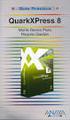 QuarkXPress 9.1 Manual de Comandos de Teclado: Mac OS Comandos dos menu (Mac OS )... 2 Comandos das caixas de diálogo (Mac OS)... 8 Comandos da Paleta (Mac OS)... 9 Comandos de projecto e apresentação
QuarkXPress 9.1 Manual de Comandos de Teclado: Mac OS Comandos dos menu (Mac OS )... 2 Comandos das caixas de diálogo (Mac OS)... 8 Comandos da Paleta (Mac OS)... 9 Comandos de projecto e apresentação
QuarkXPress 8.1 Manual de Comandos de Teclado: Mac OS
 QuarkXPress 8.1 Manual de Comandos de Teclado: Mac OS QuarkXPress 8.1 Manual de Comandos de Teclado: Mac OS Comandos dos menu (Mac OS )... 3 Comandos das caixas de diálogo (Mac OS)... 8 Comandos da Paleta
QuarkXPress 8.1 Manual de Comandos de Teclado: Mac OS QuarkXPress 8.1 Manual de Comandos de Teclado: Mac OS Comandos dos menu (Mac OS )... 3 Comandos das caixas de diálogo (Mac OS)... 8 Comandos da Paleta
Atalhos do Atalhos do Keynote for Mac
 Atalhos do Keynote for Mac Português É possível utilizar os atalhos de teclado para realizar várias tarefas rapidamente no Keynote. Para utilizar um atalho de teclado, pressione todas as teclas do atalho
Atalhos do Keynote for Mac Português É possível utilizar os atalhos de teclado para realizar várias tarefas rapidamente no Keynote. Para utilizar um atalho de teclado, pressione todas as teclas do atalho
Preferências Sair. +Option+Shift+Y +Q. Novo Projeto Nova Biblioteca Abrir Fechar Salvar Salvar como. +N +Option+N +O +W +S +Shift+S
 Preferências Sair +Option+Shift+Y +Q Novo Projeto Nova Biblioteca Abrir Fechar Salvar Salvar como Reverter para a última Gravação Automática Importar Salvar Texto Anexar Exportar layout como PDF Exportar
Preferências Sair +Option+Shift+Y +Q Novo Projeto Nova Biblioteca Abrir Fechar Salvar Salvar como Reverter para a última Gravação Automática Importar Salvar Texto Anexar Exportar layout como PDF Exportar
Preferências Sair. +Option+Shift+Y +Q. Novo Projeto Nova Biblioteca Abrir Fechar Salvar Salvar como. +N +Option+N +O +W +S +Shift+S
 Preferências Sair +Option+Shift+Y +Q Novo Projeto Nova Biblioteca Abrir Fechar Salvar Salvar como Reverter para a última Gravação Automática Importar Salvar Texto Anexar Exportar layout como PDF Exportar
Preferências Sair +Option+Shift+Y +Q Novo Projeto Nova Biblioteca Abrir Fechar Salvar Salvar como Reverter para a última Gravação Automática Importar Salvar Texto Anexar Exportar layout como PDF Exportar
O AMBIENTE DE TRABALHO... 2 CRIAR, ABRIR E GUARDAR DOCUMENTOS... 6 EDIÇÃO DE DOCUMENTOS... 7 FORMATAÇÃO DE TEXTO Manual de Word INTRODUÇÃO...
 INTRODUÇÃO... 2 Noção de processador de texto... 2 O AMBIENTE DE TRABALHO... 2 Área de trabalho... 3 Barra de menus... 3 Barras de ferramentas... 4 Réguas... 5 Botões de visualização... 5 Barra de estados...
INTRODUÇÃO... 2 Noção de processador de texto... 2 O AMBIENTE DE TRABALHO... 2 Área de trabalho... 3 Barra de menus... 3 Barras de ferramentas... 4 Réguas... 5 Botões de visualização... 5 Barra de estados...
Teclas de Atalho do Excel para MAC
 Teclas de Atalho do Excel para MAC 1. Teclas de Função F1 Desfazer F2 Cortar o texto da célula ativa Shift+F2 Editar um comentário de célula F3 Copie o texto da célula ativa Shift+F3 Abrir o Construtor
Teclas de Atalho do Excel para MAC 1. Teclas de Função F1 Desfazer F2 Cortar o texto da célula ativa Shift+F2 Editar um comentário de célula F3 Copie o texto da célula ativa Shift+F3 Abrir o Construtor
220 ATALHOS DE TECLADO DO EXCEL
 220 ATALHOS DE TECLADO DO EXCEL para aumentar sua produtividade Torne-se um expert no Excel! Desenvolvido por Marcos Rieper, fundador do Guia do Excel ÍNDICE ARQUIVO FAIXA DE OPÇÕES ARRASTAR E SOLTAR ATIVAR
220 ATALHOS DE TECLADO DO EXCEL para aumentar sua produtividade Torne-se um expert no Excel! Desenvolvido por Marcos Rieper, fundador do Guia do Excel ÍNDICE ARQUIVO FAIXA DE OPÇÕES ARRASTAR E SOLTAR ATIVAR
Tela do MS Word 2010 Barra de Título Régua Horizontal Menu Arquivo Grupo Janela de Documento Guia Barra de Ponto de Ferramentas Inserção de Acesso
 1 Tela do MS Word 2010 Título Menu Arquivo Ferramentas de Acesso Rápido Guia Grupo Régua Horizontal Janela de Documento Ponto de Inserção Régua Vertical Rolagem Vertical Zoom Status Botões de Visualização
1 Tela do MS Word 2010 Título Menu Arquivo Ferramentas de Acesso Rápido Guia Grupo Régua Horizontal Janela de Documento Ponto de Inserção Régua Vertical Rolagem Vertical Zoom Status Botões de Visualização
Ctrl++ [teclado numérico]
![Ctrl++ [teclado numérico] Ctrl++ [teclado numérico]](/thumbs/66/55595585.jpg) Apresentar a caixa de diálogo Configuração do Artigo Expandir ou reduzir o componente (Visualização Ecrã Completo e Visualização Galeria) Apresentar a caixa de diálogo Novo Artigo Apresentar caixa de diálogo
Apresentar a caixa de diálogo Configuração do Artigo Expandir ou reduzir o componente (Visualização Ecrã Completo e Visualização Galeria) Apresentar a caixa de diálogo Novo Artigo Apresentar caixa de diálogo
QuarkXPress 9.1 Guia para Comandos de Teclado: Mac OS
 QuarkXPress 9.1 Guia para Comandos de Teclado: Mac OS Comandos de Menu (Mac OS )... 2 Comandos de Caixa de Diálogo (Mac OS)... 7 Comandos da Paleta (Mac OS)... 8 Comandos de Projeto e Layout (Mac OS)...
QuarkXPress 9.1 Guia para Comandos de Teclado: Mac OS Comandos de Menu (Mac OS )... 2 Comandos de Caixa de Diálogo (Mac OS)... 7 Comandos da Paleta (Mac OS)... 8 Comandos de Projeto e Layout (Mac OS)...
Disciplina TIC Professor: Ano Letivo 2014/2015 7º/8ºAno. Microsoft Word 2010
 Disciplina TIC Professor: Ano Letivo 2014/2015 7º/8ºAno Microsoft Word 2010 1. Ambiente de Trabalho 2. Utilização do Teclado 3. Configuração das Páginas 4. Formatação de um Documento Disciplina TIC 2 1.
Disciplina TIC Professor: Ano Letivo 2014/2015 7º/8ºAno Microsoft Word 2010 1. Ambiente de Trabalho 2. Utilização do Teclado 3. Configuração das Páginas 4. Formatação de um Documento Disciplina TIC 2 1.
segue. + arrastá-lo figura seguinte; para a nova 6. Para voltar
 Trabalhar Objectos e Imagens 51 No entanto, podemos precisar de reposicionar ou mover um diapositi- segue. 1. No painel de miniaturas à esquerda, clicar no diapositivo a mover + arrastá-lo para a nova
Trabalhar Objectos e Imagens 51 No entanto, podemos precisar de reposicionar ou mover um diapositi- segue. 1. No painel de miniaturas à esquerda, clicar no diapositivo a mover + arrastá-lo para a nova
Trabalhando com Editor de Textos MS-WORD
 Trabalhando com Editor de Textos MS-WORD MS-WORD - Iniciando Iniciar o MS-WORD: Utilizando o atalho na área de trabalho; Utilizando o botão Iniciar (Iniciar - Programas). Ao ser iniciado, o MS-WORD apresenta
Trabalhando com Editor de Textos MS-WORD MS-WORD - Iniciando Iniciar o MS-WORD: Utilizando o atalho na área de trabalho; Utilizando o botão Iniciar (Iniciar - Programas). Ao ser iniciado, o MS-WORD apresenta
BOTÕES MODOS DE EXIBIÇÃO (MENU EXIBIR)
 INFORMÁTICA - Profª Lilian Pimenta - WORD 2003 CORREIOS 1 MICROSOFT WORD 2003 AS BARRAS DO WORD 2003 TÍTULO MENUS FERRAMENTAS PADRÃO FERRAMENTAS FORMATAÇÃO RÉGUA HORIZONTAL BOTÕES MODOS DE EXIBIÇÃO (MENU
INFORMÁTICA - Profª Lilian Pimenta - WORD 2003 CORREIOS 1 MICROSOFT WORD 2003 AS BARRAS DO WORD 2003 TÍTULO MENUS FERRAMENTAS PADRÃO FERRAMENTAS FORMATAÇÃO RÉGUA HORIZONTAL BOTÕES MODOS DE EXIBIÇÃO (MENU
+N +Option+N +O +W +S +Shift+S
 Preferências Sair +Option+Shift+Y +Q Novo Projeto Nova Biblioteca Abrir Fechar Salvar Salvar como Reverter para a última Gravação Automática Importar Salvar Texto Anexar Exportar layout como PDF Exportar
Preferências Sair +Option+Shift+Y +Q Novo Projeto Nova Biblioteca Abrir Fechar Salvar Salvar como Reverter para a última Gravação Automática Importar Salvar Texto Anexar Exportar layout como PDF Exportar
Praticar os princípios da ordenação, cópia de formatos, hifenização, trabalho com múltiplos documentos, modos de visualização e impressão.
 Sessão nº 7 Mais opções de formatação e impressão Objectivos: Praticar os princípios da ordenação, cópia de formatos, hifenização, trabalho com múltiplos documentos, modos de visualização e impressão.
Sessão nº 7 Mais opções de formatação e impressão Objectivos: Praticar os princípios da ordenação, cópia de formatos, hifenização, trabalho com múltiplos documentos, modos de visualização e impressão.
InDesign CC Plano de Aula - 24 Aulas (Aulas de 1 Hora).
 6439 - InDesign CC Plano de Aula - 24 Aulas (Aulas de 1 Hora). Aula 1 Capítulo 1 - Introdução 1.1. Novidades da Versão CC... 25 1.1.1. Aplicativo Creative Cloud... 25 1.2. Abrir o Programa... 27 1.3. Área
6439 - InDesign CC Plano de Aula - 24 Aulas (Aulas de 1 Hora). Aula 1 Capítulo 1 - Introdução 1.1. Novidades da Versão CC... 25 1.1.1. Aplicativo Creative Cloud... 25 1.2. Abrir o Programa... 27 1.3. Área
Illustrator CC Plano de Aula - 24 Aulas (Aulas de 1 Hora).
 5764 - Illustrator CC Plano de Aula - 24 Aulas (Aulas de 1 Hora). Aula 1 Capítulo 1 - Introdução ao Illustrator CC 1.1. Novidades do Illustrator CC... 21 1.2. Abrir o Programa... 22 1.3. Sincronizar Configurações...
5764 - Illustrator CC Plano de Aula - 24 Aulas (Aulas de 1 Hora). Aula 1 Capítulo 1 - Introdução ao Illustrator CC 1.1. Novidades do Illustrator CC... 21 1.2. Abrir o Programa... 22 1.3. Sincronizar Configurações...
Publisher 2013 Plano de Aula - 24 Aulas (Aulas de 1 Hora).
 5525 - Publisher 2013 Plano de Aula - 24 Aulas (Aulas de 1 Hora). Aula 1 Capítulo 1 - Introdução ao Publisher 2013 1.1. Novidades da Versão 2013...21 1.1.1. Interface Renovada...21 1.1.2. Conectividade...21
5525 - Publisher 2013 Plano de Aula - 24 Aulas (Aulas de 1 Hora). Aula 1 Capítulo 1 - Introdução ao Publisher 2013 1.1. Novidades da Versão 2013...21 1.1.1. Interface Renovada...21 1.1.2. Conectividade...21
INSTALAÇÃO E OPERAÇÃO DE SISTEMAS INFORMÁTICOS
 Curso Educação e Formação de Adultos Nível Básico Microsoft Word UFCD 0754 Processador de Texto Formador FICHA TÉCNICA NOME DO MANUAL Microsoft Word AUTOR DESTINATÁRIOS Formandos do curso de Instalação
Curso Educação e Formação de Adultos Nível Básico Microsoft Word UFCD 0754 Processador de Texto Formador FICHA TÉCNICA NOME DO MANUAL Microsoft Word AUTOR DESTINATÁRIOS Formandos do curso de Instalação
Editor de Texto. Microsoft Word 2007
 Editor de Texto Microsoft Word 2007 Conteúdo O ambiente de trabalho do Word 2007 Criação do primeiro documento O trabalho com arquivos Edição do texto Formatação e impressão do documento Cabeçalho e rodapé
Editor de Texto Microsoft Word 2007 Conteúdo O ambiente de trabalho do Word 2007 Criação do primeiro documento O trabalho com arquivos Edição do texto Formatação e impressão do documento Cabeçalho e rodapé
Plano de Aula - Illustrator CC - cód Horas/Aula
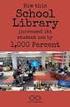 Plano de Aula - Illustrator CC - cód.5764 24 Horas/Aula Aula 1 Capítulo 1 - Introdução ao Illustrator CC Aula 2 Continuação do Capítulo 1 - Introdução ao Illustrator CC Aula 3 Capítulo 2 - Ferramentas
Plano de Aula - Illustrator CC - cód.5764 24 Horas/Aula Aula 1 Capítulo 1 - Introdução ao Illustrator CC Aula 2 Continuação do Capítulo 1 - Introdução ao Illustrator CC Aula 3 Capítulo 2 - Ferramentas
Plano de Aula - Publisher cód Horas/Aula
 Plano de Aula - Publisher 2013 - cód.5525 24 Horas/Aula Aula 1 Capítulo 1 - Introdução ao Publisher 2013 Aula 2 Continuação do Capítulo 1 - Introdução ao Publisher 2013 Aula 3 Capítulo 2 - Documentos Aula
Plano de Aula - Publisher 2013 - cód.5525 24 Horas/Aula Aula 1 Capítulo 1 - Introdução ao Publisher 2013 Aula 2 Continuação do Capítulo 1 - Introdução ao Publisher 2013 Aula 3 Capítulo 2 - Documentos Aula
TUTORIAL DO SOFTWARE SMART NOTEBOOK 10
 TUTORIAL DO SOFTWARE SMART NOTEBOOK 10 Índice 1. BARRA DE FERRAMENTAS... 2 2. BARRA DE MENUS:... 3 Menu FICHEIRO... 3 -GUARDAR PÁGINA COMO ITEM DA GALERIA... 3 - IMPRIMIR... 4 Menu EDITAR... 4 - CLONAR...
TUTORIAL DO SOFTWARE SMART NOTEBOOK 10 Índice 1. BARRA DE FERRAMENTAS... 2 2. BARRA DE MENUS:... 3 Menu FICHEIRO... 3 -GUARDAR PÁGINA COMO ITEM DA GALERIA... 3 - IMPRIMIR... 4 Menu EDITAR... 4 - CLONAR...
Microsoft Excel: # 1
 Microsoft Excel O que é? É um poderoso programa de folha de cálculo Para que serve? Serve para facilitar a gestão de vastos conjuntos de informação que envolvam principalmente o cálculo de dependências
Microsoft Excel O que é? É um poderoso programa de folha de cálculo Para que serve? Serve para facilitar a gestão de vastos conjuntos de informação que envolvam principalmente o cálculo de dependências
No final desta sessão o formando deverá ser capaz de criar e formatar tabelas num documento, usando todas as hipóteses permitidas pelo Word.
 Sessão nº 8 Trabalhar com tabelas Objectivos: No final desta sessão o formando deverá ser capaz de criar e formatar tabelas num documento, usando todas as hipóteses permitidas pelo Word. Trabalhar com
Sessão nº 8 Trabalhar com tabelas Objectivos: No final desta sessão o formando deverá ser capaz de criar e formatar tabelas num documento, usando todas as hipóteses permitidas pelo Word. Trabalhar com
OpenOffice.org. tutorial apresentação
 tutorial apresentação Criar uma nova apresentação Assistente Apresentação Inserir diapositivos Seleccionar diapositivos Formatar uma página Formatar diapositivos Vistas do espaço de trabalho Iniciar apresentação
tutorial apresentação Criar uma nova apresentação Assistente Apresentação Inserir diapositivos Seleccionar diapositivos Formatar uma página Formatar diapositivos Vistas do espaço de trabalho Iniciar apresentação
Sabia que as teclas de atalho podem aumentar a velocidade das operações que você realiza no Evernote?
 1 Olá! Parabéns por baixar este material. Sabia que as teclas de atalho podem aumentar a velocidade das operações que você realiza no Evernote? Por exemplo, no ambiente OSX (Mac) a qualquer momento (independente
1 Olá! Parabéns por baixar este material. Sabia que as teclas de atalho podem aumentar a velocidade das operações que você realiza no Evernote? Por exemplo, no ambiente OSX (Mac) a qualquer momento (independente
Teclas de Atalho - Adobe InDesign CS3
 Atalho Função Teclas para ferramentas V, Esc Ferramenta Seleção A Ferramenta Seleção direta Shift + A Ferramenta Posição Ctrl + Tab Alternar entre as ferramentas Seleção e Seleção direta P Ferramenta Caneta
Atalho Função Teclas para ferramentas V, Esc Ferramenta Seleção A Ferramenta Seleção direta Shift + A Ferramenta Posição Ctrl + Tab Alternar entre as ferramentas Seleção e Seleção direta P Ferramenta Caneta
Teclas de Atalho - Adobe InDesign CS3
 Atalho Função Teclas para ferramentas V, Esc Ferramenta Seleção A Ferramenta Seleção direta Shift + A Ferramenta Posição Ctrl + Tab Alternar entre as ferramentas Seleção e Seleção direta P Ferramenta Caneta
Atalho Função Teclas para ferramentas V, Esc Ferramenta Seleção A Ferramenta Seleção direta Shift + A Ferramenta Posição Ctrl + Tab Alternar entre as ferramentas Seleção e Seleção direta P Ferramenta Caneta
Iniciação à Informática
 Iniciação à Informática Dr. Manuel Monteiro Conteúdo 4 Processamento de Texto Conceitos básicos Os programas denominados de processador de texto oferecem um conjunto de meios que facilitam a elaboração
Iniciação à Informática Dr. Manuel Monteiro Conteúdo 4 Processamento de Texto Conceitos básicos Os programas denominados de processador de texto oferecem um conjunto de meios que facilitam a elaboração
Dispor e organizar folhas de cálculo
 Dispor e organizar folhas de cálculo O Excel fornece várias funcionalidades para o ajudar a trabalhar e visualizar com as folhas de cálculo. Fixar linhas e colunas Pode fixar (ou bloquear) linhas e colunas
Dispor e organizar folhas de cálculo O Excel fornece várias funcionalidades para o ajudar a trabalhar e visualizar com as folhas de cálculo. Fixar linhas e colunas Pode fixar (ou bloquear) linhas e colunas
CorelDRAW X5 Plano de Aula - 24 Aulas (Aulas de 1 Hora).
 3939 - CorelDRAW X5 Plano de Aula - 24 Aulas (Aulas de 1 Hora). Aula 1 Capítulo 1 - Introdução ao CorelDRAW X5 1.1. Abrir o Programa...21 1.2. Tela de Boas-Vindas...21 1.3. Criar um Documento...22 1.4.
3939 - CorelDRAW X5 Plano de Aula - 24 Aulas (Aulas de 1 Hora). Aula 1 Capítulo 1 - Introdução ao CorelDRAW X5 1.1. Abrir o Programa...21 1.2. Tela de Boas-Vindas...21 1.3. Criar um Documento...22 1.4.
CorelDRAW 2017 Plano de Aula - 24 Aulas (Aulas de 1 Hora).
 7037 - CorelDRAW 2017 Plano de Aula - 24 Aulas (Aulas de 1 Hora). Aula 1 Capítulo 1 - Introdução 1.1. Novidades e Aprimoramentos... 23 1.2. Iniciar o Programa...... 24 1.3. Tela de Boas-vindas...... 24
7037 - CorelDRAW 2017 Plano de Aula - 24 Aulas (Aulas de 1 Hora). Aula 1 Capítulo 1 - Introdução 1.1. Novidades e Aprimoramentos... 23 1.2. Iniciar o Programa...... 24 1.3. Tela de Boas-vindas...... 24
Writer 3.4 Plano de Aula - 16 Aulas (Aulas de 1 Hora).
 4522 - Writer 3.4 Plano de Aula - 16 Aulas (Aulas de 1 Hora). Aula 1 Capítulo 1 - Introdução ao Writer 1.1. Procedimentos para Instalação...22 1.1.1. Requisitos do Sistema...22 1.1.2. Instalar o Programa...22
4522 - Writer 3.4 Plano de Aula - 16 Aulas (Aulas de 1 Hora). Aula 1 Capítulo 1 - Introdução ao Writer 1.1. Procedimentos para Instalação...22 1.1.1. Requisitos do Sistema...22 1.1.2. Instalar o Programa...22
Impressão de trabalhos
 Impressão de trabalhos O comando Imprimir, no menu ficheiro ou botão da Barra de ferramentas padrão, permite imprimir um documento. Antes de mandar imprimir um trabalho no Excel, é recomendável começar
Impressão de trabalhos O comando Imprimir, no menu ficheiro ou botão da Barra de ferramentas padrão, permite imprimir um documento. Antes de mandar imprimir um trabalho no Excel, é recomendável começar
Plano de Aula - CorelDRAW X5 - cód Horas/Aula
 Plano de Aula - CorelDRAW X5 - cód.3939 24 Horas/Aula Aula 1 Capítulo 1 - Introdução ao CorelDRAW X5 Aula 2 1 - Introdução ao CorelDRAW X5 Aula 3 Capítulo 2 - Layout e Visualização de Páginas Aula 4 2
Plano de Aula - CorelDRAW X5 - cód.3939 24 Horas/Aula Aula 1 Capítulo 1 - Introdução ao CorelDRAW X5 Aula 2 1 - Introdução ao CorelDRAW X5 Aula 3 Capítulo 2 - Layout e Visualização de Páginas Aula 4 2
InDesign CS6 Plano de Aula - 24 Aulas (Aulas de 1 Hora).
 5087 - InDesign CS6 Plano de Aula - 24 Aulas (Aulas de 1 Hora). Aula 1 Capítulo 1 - Introdução 1.1. Novidades da Versão CS6... 23 1.1.1. Novas Ferramentas... 23 1.1.2. Atualizar Links Diretamente no Frame...
5087 - InDesign CS6 Plano de Aula - 24 Aulas (Aulas de 1 Hora). Aula 1 Capítulo 1 - Introdução 1.1. Novidades da Versão CS6... 23 1.1.1. Novas Ferramentas... 23 1.1.2. Atualizar Links Diretamente no Frame...
Informática. Comparando Microsoft Word e LibreOffice Writer. Professor Márcio Hunecke.
 Informática Comparando Microsoft Word e LibreOffice Writer Professor Márcio Hunecke www.acasadoconcurseiro.com.br Informática COMPARANDO MICROSOFT WORD E LIBREOFFICE WRITER 4.3 Tela Inicial O LibreOffice
Informática Comparando Microsoft Word e LibreOffice Writer Professor Márcio Hunecke www.acasadoconcurseiro.com.br Informática COMPARANDO MICROSOFT WORD E LIBREOFFICE WRITER 4.3 Tela Inicial O LibreOffice
CENTRO PAULA SOUZA ETEC PADRE JOSÉ NUNES DIAS APLICATIVOS INFORMATIZADOS WORD 2007 PROFESSORA: ALINE PRISCILA SCHMIDT ALUNO:
 CENTRO PAULA SOUZA ETEC PADRE JOSÉ NUNES DIAS APLICATIVOS INFORMATIZADOS WORD 2007 PROFESSORA: ALINE PRISCILA SCHMIDT ALUNO: Monte Aprazível 2011 O Word 2007 é o processador de texto mais conhecido e utilizado
CENTRO PAULA SOUZA ETEC PADRE JOSÉ NUNES DIAS APLICATIVOS INFORMATIZADOS WORD 2007 PROFESSORA: ALINE PRISCILA SCHMIDT ALUNO: Monte Aprazível 2011 O Word 2007 é o processador de texto mais conhecido e utilizado
Informática para Concursos
 Informática para Concursos Professor: Thiago Waltz Atalhos de Teclado do Windows 7 Atalhos de Teclado para Facilidade de Acesso SHIFT direita por oito segundos Ativar e desativar as Teclas de Filtro ALT
Informática para Concursos Professor: Thiago Waltz Atalhos de Teclado do Windows 7 Atalhos de Teclado para Facilidade de Acesso SHIFT direita por oito segundos Ativar e desativar as Teclas de Filtro ALT
Tipo de letra. Tipo de letra. São muitas as opções disponibilizadas neste primeiro separador Tipo de Letra. 4/1/11
 Tipo de letra São muitas as opções disponibilizadas neste primeiro separador Tipo de Letra. Tipo de letra Tipo de Letra escolher o Tipo de Letra. Estilo do Tipo de Letra escolher o estilo da letra (Negrito,
Tipo de letra São muitas as opções disponibilizadas neste primeiro separador Tipo de Letra. Tipo de letra Tipo de Letra escolher o Tipo de Letra. Estilo do Tipo de Letra escolher o estilo da letra (Negrito,
QuarkXPress 8.1 Guia para Comandos de Teclado: Mac OS
 QuarkXPress 8.1 Guia para Comandos de Teclado: Mac OS QuarkXPress 8.1 Guia para Comandos de Teclado: Mac OS Comandos de Menu (Mac OS )... 3 Comandos de Caixa de Diálogo (Mac OS)... 8 Comandos da Paleta
QuarkXPress 8.1 Guia para Comandos de Teclado: Mac OS QuarkXPress 8.1 Guia para Comandos de Teclado: Mac OS Comandos de Menu (Mac OS )... 3 Comandos de Caixa de Diálogo (Mac OS)... 8 Comandos da Paleta
QuarkXPress 8.5 Guia para Comandos de Teclado: Mac OS
 QuarkXPress 8.5 Guia para Comandos de Teclado: Mac OS QuarkXPress 8.5 Guia para Comandos de Teclado: Mac OS Comandos de Menu (Mac OS )... 3 Comandos de Caixa de Diálogo (Mac OS)... 8 Comandos da Paleta
QuarkXPress 8.5 Guia para Comandos de Teclado: Mac OS QuarkXPress 8.5 Guia para Comandos de Teclado: Mac OS Comandos de Menu (Mac OS )... 3 Comandos de Caixa de Diálogo (Mac OS)... 8 Comandos da Paleta
Tecnologias da Informação e Comunicação
 Tecnologias da Informação e Comunicação Unidade 2 Processador de texto Microsoft Word 2007 2008 Unicenter. Todos os direitos reservados Sobre o Word 2007 O Microsoft Word é um programa que faz parte das
Tecnologias da Informação e Comunicação Unidade 2 Processador de texto Microsoft Word 2007 2008 Unicenter. Todos os direitos reservados Sobre o Word 2007 O Microsoft Word é um programa que faz parte das
ANO LECTIVO 2008/2009. Planificação Médio Prazo. 8º Ano Área de Projecto. Horário Semanal: 1 Bloco de 90 min
 DIRECÇÃO REGIONAL DE EDUCAÇÃO DO ALENTEJO CENTRO DA ÁREA EDUCATIVA DO BAIXO ALENTEJO E ALENTEJO LITORAL ESCOLA SECUNDÁRIA DE MANUEL DA FONSECA SANTIAGO DO CACÉM ANO LECTIVO 2008/2009 Planificação Médio
DIRECÇÃO REGIONAL DE EDUCAÇÃO DO ALENTEJO CENTRO DA ÁREA EDUCATIVA DO BAIXO ALENTEJO E ALENTEJO LITORAL ESCOLA SECUNDÁRIA DE MANUEL DA FONSECA SANTIAGO DO CACÉM ANO LECTIVO 2008/2009 Planificação Médio
Plano de Aula - InDesign CS5.5 - cód Horas/Aula
 Plano de Aula - InDesign CS5.5 - cód. 4878 24 Horas/Aula Aula 1 Capítulo 1 - Introdução ao InDesign CS5.5 Aula 2 Continuação do Capítulo 1 - Introdução ao InDesign CS5.5 Aula 3 Capítulo 2 - Documentos
Plano de Aula - InDesign CS5.5 - cód. 4878 24 Horas/Aula Aula 1 Capítulo 1 - Introdução ao InDesign CS5.5 Aula 2 Continuação do Capítulo 1 - Introdução ao InDesign CS5.5 Aula 3 Capítulo 2 - Documentos
Inserindo Imagem. Inserindo uma imagem a partir da Galeria
 Inserindo Imagem No writer, para inserir uma imagem é muito simples. Para isso, basta clicar no menu Inserir Figura (De um arquivo, Digitalizar, Galeria do Fontwork). É possível modificar os atributos
Inserindo Imagem No writer, para inserir uma imagem é muito simples. Para isso, basta clicar no menu Inserir Figura (De um arquivo, Digitalizar, Galeria do Fontwork). É possível modificar os atributos
Sumário 1. INICIANDO O MICROSOFT WORD Regras básicas para a digitação de um texto Verificando a ortografia e a gramática do
 Sumário 1. INICIANDO O MICROSOFT WORD 2013...2 1.1 Regras básicas para a digitação de um texto... 3 1.2 Verificando a ortografia e a gramática do texto... 3 1.3 Localizando ou substituindo uma palavra
Sumário 1. INICIANDO O MICROSOFT WORD 2013...2 1.1 Regras básicas para a digitação de um texto... 3 1.2 Verificando a ortografia e a gramática do texto... 3 1.3 Localizando ou substituindo uma palavra
Illustrator CS6 Plano de Aula - 24 Aulas (Aulas de 1 Hora).
 5052 - Illustrator CS6 Plano de Aula - 24 Aulas (Aulas de 1 Hora). Aula 1 Capítulo 1 - Introdução ao Adobe Illustrator CS6 1.1. Novidades do Illustrator CS6... 21 1.2. Abrir o Programa... 23 1.3. Criar
5052 - Illustrator CS6 Plano de Aula - 24 Aulas (Aulas de 1 Hora). Aula 1 Capítulo 1 - Introdução ao Adobe Illustrator CS6 1.1. Novidades do Illustrator CS6... 21 1.2. Abrir o Programa... 23 1.3. Criar
FORMAÇÃO DE MICROSOFT EXCEL 2010
 FORMAÇÃO DE MICROSOFT EXCEL 2010 Mário de Almeida Pedro, M. Sc. Novembro 2013 Bemvindo Identificação da UFCD UFCD nº 0756 Folha de Cálculo, com a duração de 50 horas Microsoft Excel 2010 Objectivos: No
FORMAÇÃO DE MICROSOFT EXCEL 2010 Mário de Almeida Pedro, M. Sc. Novembro 2013 Bemvindo Identificação da UFCD UFCD nº 0756 Folha de Cálculo, com a duração de 50 horas Microsoft Excel 2010 Objectivos: No
Importar Texto/Imagem. Exportar Apresentação como PDF. Seleccionar Tudo Fechar Pesquisar/Alterar. Painel Primitiva (caixa de diálogo Preferências)
 Novo Projecto Nova Biblioteca Abrir Fechar Guardar Guardar Como Retomar último Guardar Auto Importar Texto/Imagem Guardar Texto Agrupar Exportar Apresentação como PDF Exportar Página como EPS Imprimir
Novo Projecto Nova Biblioteca Abrir Fechar Guardar Guardar Como Retomar último Guardar Auto Importar Texto/Imagem Guardar Texto Agrupar Exportar Apresentação como PDF Exportar Página como EPS Imprimir
O Manual do KNotes. Fabian Dal Santo Greg M. Holmes Revisão: Lauri Watts Tradução: José Pires
 Fabian Dal Santo Greg M. Holmes Revisão: Lauri Watts Tradução: José Pires 2 Conteúdo 1 Introdução 5 2 Utilizar o KNotes 6 3 Configuração 9 3.1 Configurar as Opções Predefinidas do KNotes.....................
Fabian Dal Santo Greg M. Holmes Revisão: Lauri Watts Tradução: José Pires 2 Conteúdo 1 Introdução 5 2 Utilizar o KNotes 6 3 Configuração 9 3.1 Configurar as Opções Predefinidas do KNotes.....................
Interface gráfica do LibreOffice Impress. Aula 11
 Interface gráfica do LibreOffice Impress Aula 11 Sumário Acessando o LibreOffice Impress Janela do LibreOffice Impress Barras de ferramentas padrão, apresentação e desenho Acessando o LibreOffice Impress
Interface gráfica do LibreOffice Impress Aula 11 Sumário Acessando o LibreOffice Impress Janela do LibreOffice Impress Barras de ferramentas padrão, apresentação e desenho Acessando o LibreOffice Impress
O Microsoft Publisher 2013 tem um aspeto das versões anteriores, pelo que criámos este guia para ajudar a minimizar a curva de aprendizagem.
 Guia de Introdução O Microsoft Publisher 2013 tem um aspeto das versões anteriores, pelo que criámos este guia para ajudar a minimizar a curva de aprendizagem. Barra de Ferramentas de Acesso Rápido Adicione
Guia de Introdução O Microsoft Publisher 2013 tem um aspeto das versões anteriores, pelo que criámos este guia para ajudar a minimizar a curva de aprendizagem. Barra de Ferramentas de Acesso Rápido Adicione
Quais as novidades do QuarkXPress 2016
 Quais as novidades do QuarkXPress 2016 ÍNDICE Índice As Novidades do QuarkXPress 2016...3 Objetos QuarkXPress nativos...4 Converta itens existentes para objetos nativos do QuarkXPress...4 Cole novos itens
Quais as novidades do QuarkXPress 2016 ÍNDICE Índice As Novidades do QuarkXPress 2016...3 Objetos QuarkXPress nativos...4 Converta itens existentes para objetos nativos do QuarkXPress...4 Cole novos itens
Plano de Aula - Illustrator CS6 - cód Horas/Aula
 Plano de Aula - Illustrator CS6 - cód.5052 24 Horas/Aula Aula 1 Capítulo 1 - Introdução ao Adobe Illustrator CS6 Aula 2 Continuação do Capítulo 1 - Introdução ao Adobe Illustrator CS6 Aula 3 Capítulo 2
Plano de Aula - Illustrator CS6 - cód.5052 24 Horas/Aula Aula 1 Capítulo 1 - Introdução ao Adobe Illustrator CS6 Aula 2 Continuação do Capítulo 1 - Introdução ao Adobe Illustrator CS6 Aula 3 Capítulo 2
Apresentador Gráfico - Microsoft PowerPoint. Apresentação de Diapositivos - 90 min. 1. Criação de transições entre diapositivos
 Apresentador Gráfico - Microsoft PowerPoint Apresentação de Diapositivos - 90 min Ficha orientada nº5 Objectivos: Criação de transições entre diapositivos Aplicação de efeitos de animação Definição de
Apresentador Gráfico - Microsoft PowerPoint Apresentação de Diapositivos - 90 min Ficha orientada nº5 Objectivos: Criação de transições entre diapositivos Aplicação de efeitos de animação Definição de
Partes Principais da Janela 3/26
 EDITOR DE TEXTO Write O Writer é o responsável pela edição de texto dos aplicativos do LibreOffice. Ele possui as características habituais de um processador de texto: inserir e editar texto, verificação
EDITOR DE TEXTO Write O Writer é o responsável pela edição de texto dos aplicativos do LibreOffice. Ele possui as características habituais de um processador de texto: inserir e editar texto, verificação
Informática. LibreOffice Impress. Professor Márcio Hunecke.
 Informática LibreOffice Impress Professor Márcio Hunecke Informática Aula XX LIBREOFFICE IMPRESS Modos de Exibição Normal Alterna para a exibição normal, na qual é possível criar e editar slides. Estrutura
Informática LibreOffice Impress Professor Márcio Hunecke Informática Aula XX LIBREOFFICE IMPRESS Modos de Exibição Normal Alterna para a exibição normal, na qual é possível criar e editar slides. Estrutura
Excel 2016 Plano de Aula - 16 Horas (Aulas de 1 Hora)
 6272 - Excel 2016 Plano de Aula - 16 Horas (Aulas de 1 Hora) Aula 1 Capítulo 1 - Introdução ao Microsoft Excel 2016 1. Introdução ao Microsoft Excel 2016...21 1.1. Abrir o Programa...23 1.1.1. Abrir uma
6272 - Excel 2016 Plano de Aula - 16 Horas (Aulas de 1 Hora) Aula 1 Capítulo 1 - Introdução ao Microsoft Excel 2016 1. Introdução ao Microsoft Excel 2016...21 1.1. Abrir o Programa...23 1.1.1. Abrir uma
Parte IV Como projetar um layout de página
 Parte IV Como projetar um layout de página Parte IV Utilize as ferramentas de projetos visuais do Dreamweaver para criar layouts de página sofisticados. Esta seção contém os seguintes capítulos: Capítulo
Parte IV Como projetar um layout de página Parte IV Utilize as ferramentas de projetos visuais do Dreamweaver para criar layouts de página sofisticados. Esta seção contém os seguintes capítulos: Capítulo
Plano de Aula - Impress cód Horas/Aula
 Plano de Aula - Impress 4.2. - cód. 5649-16 Horas/Aula Aula 1 Capítulo 1 - Introdução ao Impress 4.2. Aula 2 Continuação do Capítulo 1 - Introdução ao Impress 4.2. Aula 3 Capítulo 2 - Slides Aula 4 Continuação
Plano de Aula - Impress 4.2. - cód. 5649-16 Horas/Aula Aula 1 Capítulo 1 - Introdução ao Impress 4.2. Aula 2 Continuação do Capítulo 1 - Introdução ao Impress 4.2. Aula 3 Capítulo 2 - Slides Aula 4 Continuação
Guia de teclas de atalho para Adobe Lightroom
 Guia de teclas de atalho para Adobe Lightroom versão de referência: 2015.9 Para impressão colorida em folha A4 Legendas: Atalhos básicos: você deve saber Atalhos intermediários: é bom saber Atalhos avançados:
Guia de teclas de atalho para Adobe Lightroom versão de referência: 2015.9 Para impressão colorida em folha A4 Legendas: Atalhos básicos: você deve saber Atalhos intermediários: é bom saber Atalhos avançados:
FORMAÇÃO DE MICROSOFT WORD Mário de Almeida Pedro, M. Sc. Janeiro 2014
 FORMAÇÃO DE MICROSOFT WORD 2007 Mário de Almeida Pedro, M. Sc. Janeiro 2014 Bemvindo Identificação da UFCD UFCD nº 0754 Processador de Texto, com a duração de 50 horas Microsoft Word 2007 Para criar um
FORMAÇÃO DE MICROSOFT WORD 2007 Mário de Almeida Pedro, M. Sc. Janeiro 2014 Bemvindo Identificação da UFCD UFCD nº 0754 Processador de Texto, com a duração de 50 horas Microsoft Word 2007 Para criar um
Excel 2010 Plano de Aula - 16 Aulas (Aulas de 1 Hora).
 4097 - Excel 2010 Plano de Aula - 16 Aulas (Aulas de 1 Hora). Aula 1 Capítulo 1 - Introdução ao Microsoft Excel 2010 1.1. Novidades do Excel 2010... 21 1.2. Abrir o Programa... 22 1.3. Janela do Excel
4097 - Excel 2010 Plano de Aula - 16 Aulas (Aulas de 1 Hora). Aula 1 Capítulo 1 - Introdução ao Microsoft Excel 2010 1.1. Novidades do Excel 2010... 21 1.2. Abrir o Programa... 22 1.3. Janela do Excel
TRABALHANDO COM PLANILHAS NO EXCEL ONLINE
 TRABALHANDO COM PLANILHAS NO EXCEL ONLINE Trabalhando com Planilha no Excel Online Os atalhos de teclado descritos neste tópico da Ajuda se referem ao layout de teclado americano. Em outros layouts, as
TRABALHANDO COM PLANILHAS NO EXCEL ONLINE Trabalhando com Planilha no Excel Online Os atalhos de teclado descritos neste tópico da Ajuda se referem ao layout de teclado americano. Em outros layouts, as
Plano de Aula - Excel cód Horas/Aula
 Aula 1 Capítulo 1 - Introdução ao Microsoft Excel 2016 Aula 2 Capítulo 2 - Pastas e Células Plano de Aula - Excel 2016 - cód. 6271 16 Horas/Aula 1. Introdução ao Microsoft Excel 2016...21 1.1. Abrir o
Aula 1 Capítulo 1 - Introdução ao Microsoft Excel 2016 Aula 2 Capítulo 2 - Pastas e Células Plano de Aula - Excel 2016 - cód. 6271 16 Horas/Aula 1. Introdução ao Microsoft Excel 2016...21 1.1. Abrir o
Plano de Aula - Word cód Horas/Aula
 Aula 1 Capítulo 1 - Introdução Aula 2 Capítulo 2 - Documentos Plano de Aula - Word 2016 - cód. 6268 16 Horas/Aula 1. Introdução...19 1.1. Novidades da Versão 2016...21 1.1.1. Diga-me o que Você Deseja
Aula 1 Capítulo 1 - Introdução Aula 2 Capítulo 2 - Documentos Plano de Aula - Word 2016 - cód. 6268 16 Horas/Aula 1. Introdução...19 1.1. Novidades da Versão 2016...21 1.1.1. Diga-me o que Você Deseja
Capítulo 25: Atalhos de teclado
 722 Capítulo 25: padrão O Adobe InDesign CS5 oferece atalhos que o ajudam a trabalhar com os documentos sem usar o mouse. Muitos atalhos de teclado aparecem ao lado dos nomes dos comandos em menus. Você
722 Capítulo 25: padrão O Adobe InDesign CS5 oferece atalhos que o ajudam a trabalhar com os documentos sem usar o mouse. Muitos atalhos de teclado aparecem ao lado dos nomes dos comandos em menus. Você
Trabalhando com Microsoft Word Denise P. Batalha
 Trabalhando com Microsoft Word 2007 Denise P. Batalha SUMÁRIO Apresentação... 2 Conceito de processador de texto...3 Como iniciar Microsoft Word 2007......4 Conhecendo a janela do Word...5 Iniciando um
Trabalhando com Microsoft Word 2007 Denise P. Batalha SUMÁRIO Apresentação... 2 Conceito de processador de texto...3 Como iniciar Microsoft Word 2007......4 Conhecendo a janela do Word...5 Iniciando um
Prof. Renato da Costa
 FAIXA DE OPÇÕES BARRA DE FERRAMENTAS DE ACESSO RÁPIDO Salvar Desfazer digitação Repetir digitação GUIA INÍCIO Colar Recortar Copiar Formatar pincel Fonte Tamanho da fonte Aumentar fonte Reduzir fonte Limpar
FAIXA DE OPÇÕES BARRA DE FERRAMENTAS DE ACESSO RÁPIDO Salvar Desfazer digitação Repetir digitação GUIA INÍCIO Colar Recortar Copiar Formatar pincel Fonte Tamanho da fonte Aumentar fonte Reduzir fonte Limpar
Plano de Aula - Draw cód Horas/Aula
 Plano de Aula - Draw 4.2. - cód. 5645-16 Horas/Aula Aula 1 Capítulo 1 - Introdução Aula 2 Continuação do Capítulo 1 - Introdução Aula 3 Continuação do Capítulo 1 - Introdução Capítulo 2 - Documentos do
Plano de Aula - Draw 4.2. - cód. 5645-16 Horas/Aula Aula 1 Capítulo 1 - Introdução Aula 2 Continuação do Capítulo 1 - Introdução Aula 3 Continuação do Capítulo 1 - Introdução Capítulo 2 - Documentos do
Certifique-se de que lê estas informações antes de utilizar o Image Converter
 Image Converter Manual de Instruções Versão: 1.1.0.0 Certifique-se de que lê estas informações antes de utilizar o Image Converter Índice: Descrição geral do Image Converter P2 Processo de conversão de
Image Converter Manual de Instruções Versão: 1.1.0.0 Certifique-se de que lê estas informações antes de utilizar o Image Converter Índice: Descrição geral do Image Converter P2 Processo de conversão de
Microsoft Excel
 1 O Microsoft Excel 2003, além de pertencer ao Microsoft Office 2003, tem a particularidade de ser o software desenvolvido para se trabalhar com cálculos, listas de dados, operações matemáticas entre muitas
1 O Microsoft Excel 2003, além de pertencer ao Microsoft Office 2003, tem a particularidade de ser o software desenvolvido para se trabalhar com cálculos, listas de dados, operações matemáticas entre muitas
Aplicações de Escritório Electrónico
 Universidade de Aveiro Escola Superior de Tecnologia e Gestão de Águeda Curso de Especialização Tecnológica em Práticas Administrativas e Tradução Aplicações de Escritório Electrónico Folha de trabalho
Universidade de Aveiro Escola Superior de Tecnologia e Gestão de Águeda Curso de Especialização Tecnológica em Práticas Administrativas e Tradução Aplicações de Escritório Electrónico Folha de trabalho
Manual Prático. Elisabete Aguiar
 Manual Prático Elisabete Aguiar Índice A BARRA DE OPÇÕES... 4 Abrir um documento existente... 6 Guardar um documento Word... 7 Ambiente de Trabalho no Microsoft Word 2007... 9 Configuração de Páginas...
Manual Prático Elisabete Aguiar Índice A BARRA DE OPÇÕES... 4 Abrir um documento existente... 6 Guardar um documento Word... 7 Ambiente de Trabalho no Microsoft Word 2007... 9 Configuração de Páginas...
TIC 1 Processamento de Texto UMA INTRODUÇÃO AO PROCESSADOR DE TEXTO MS WORD [André Coutinho]
![TIC 1 Processamento de Texto UMA INTRODUÇÃO AO PROCESSADOR DE TEXTO MS WORD [André Coutinho] TIC 1 Processamento de Texto UMA INTRODUÇÃO AO PROCESSADOR DE TEXTO MS WORD [André Coutinho]](/thumbs/50/26719227.jpg) TIC 1 Processamento de Texto UMA INTRODUÇÃO AO PROCESSADOR DE TEXTO MS WORD 2010 [André Coutinho] O QUE É UM PROCESSADOR DE TEXTO? É uma ferramenta; permite produzir documentos diversos, utilizando diferentes
TIC 1 Processamento de Texto UMA INTRODUÇÃO AO PROCESSADOR DE TEXTO MS WORD 2010 [André Coutinho] O QUE É UM PROCESSADOR DE TEXTO? É uma ferramenta; permite produzir documentos diversos, utilizando diferentes
Início / Utilização do Photoshop Lightroom 4. Atalhos do teclado
 Início / Utilização do Photoshop Lightroom 4 Atalhos do teclado Os atalhos funcionam em todos os módulos de teclados americanos de tamanho normal, a menos que indicado de outra forma. A funcionalidade
Início / Utilização do Photoshop Lightroom 4 Atalhos do teclado Os atalhos funcionam em todos os módulos de teclados americanos de tamanho normal, a menos que indicado de outra forma. A funcionalidade
Prof. Sergio Koch. Sistema Operacional. Aula 02
 Prof. Sergio Koch Sistema Operacional Aula 02 Identificando Componentes de uma Janela no S.O. Ao abrir uma janela no Sistema Operacional Windows, encontramos algumas ferramentas as quais auxiliam na Navegação
Prof. Sergio Koch Sistema Operacional Aula 02 Identificando Componentes de uma Janela no S.O. Ao abrir uma janela no Sistema Operacional Windows, encontramos algumas ferramentas as quais auxiliam na Navegação
Escola EB 2,3 de Amares
 Manual da Acção de Formação INTRODUÇÃO ÀS TECNOLOGIAS DA INFORMAÇÃO E COMUNICAÇÃO Escola EB 2,3 de Amares 2006/2007 ÍNDICE 1. CORREIO ELECTRÓNICO... 3 1.1. INTRODUÇÃO AO CORREIO ELECTRÓNICO... 3 1.2. CRIAÇÃO
Manual da Acção de Formação INTRODUÇÃO ÀS TECNOLOGIAS DA INFORMAÇÃO E COMUNICAÇÃO Escola EB 2,3 de Amares 2006/2007 ÍNDICE 1. CORREIO ELECTRÓNICO... 3 1.1. INTRODUÇÃO AO CORREIO ELECTRÓNICO... 3 1.2. CRIAÇÃO
Domine o Word Professor: Rafael Henriques
 Domine o Word 2010 Professor: 1 08-03-2016 Rafael Henriques Sumário Introdução aos Processadores de texto; Microsoft Word 2010 O ambiente de trabalho O Friso Os Tabuladores do Word 2010; Realização e correcção
Domine o Word 2010 Professor: 1 08-03-2016 Rafael Henriques Sumário Introdução aos Processadores de texto; Microsoft Word 2010 O ambiente de trabalho O Friso Os Tabuladores do Word 2010; Realização e correcção
Plano de Aula - Draw cód Horas/Aula
 Plano de Aula - Draw 3.4. - cód. 4688-16 Horas/Aula Aula 1 Capítulo 1 - Introdução ao Draw Aula 2 Continuação do Capítulo 1 - Introdução ao Draw Aula 3 Capítulo 2 - Documentos 1. Introdução ao Draw...19
Plano de Aula - Draw 3.4. - cód. 4688-16 Horas/Aula Aula 1 Capítulo 1 - Introdução ao Draw Aula 2 Continuação do Capítulo 1 - Introdução ao Draw Aula 3 Capítulo 2 - Documentos 1. Introdução ao Draw...19
Plano de Aula - Impress cód Horas/Aula
 Plano de Aula - Impress 3.4. - cód. 4649-16 Horas/Aula Aula 1 Capítulo 1 - Introdução ao Impress 3.4 Aula 2 Continuação do Capítulo 1 - Introdução ao Impress 3.4 Aula 3 Continuação do Capítulo 1 - Introdução
Plano de Aula - Impress 3.4. - cód. 4649-16 Horas/Aula Aula 1 Capítulo 1 - Introdução ao Impress 3.4 Aula 2 Continuação do Capítulo 1 - Introdução ao Impress 3.4 Aula 3 Continuação do Capítulo 1 - Introdução
Writer. Interface e Formatação de Estilos
 Writer Interface e Formatação de Estilos INTERFACE É composta pela organização dos menus e atalhos que compõem o programa, que dão acesso às suas funcionalidades. É interessante conhecer a interface de
Writer Interface e Formatação de Estilos INTERFACE É composta pela organização dos menus e atalhos que compõem o programa, que dão acesso às suas funcionalidades. É interessante conhecer a interface de
Faixa de Opções, Ajuda e outros atalhos de teclado do Microsoft Office. Acesso pelo teclado à Faixa de Opções da Office Fluent
 Página 1 de 8 Página Inicial do Excel > Acessibilidade Faixa de Opções, Ajuda e outros atalhos de teclado do Microsoft Office Ocultar tudo É possível usar o teclado para acessar comandos na Faixa de Opções,
Página 1 de 8 Página Inicial do Excel > Acessibilidade Faixa de Opções, Ajuda e outros atalhos de teclado do Microsoft Office Ocultar tudo É possível usar o teclado para acessar comandos na Faixa de Opções,
Operação com processadores de texto 1º Período Instalar, configurar e operar com software de escritório.
 Departamento de Matemática e Ciências Experimentais Ano lectivo 2011/2012 Prof. Carla Granadeiro Curso de Educação e Formação (CEF) Tipo 3 Operador de Sistemas Informáticos Planificação Anual da disciplina
Departamento de Matemática e Ciências Experimentais Ano lectivo 2011/2012 Prof. Carla Granadeiro Curso de Educação e Formação (CEF) Tipo 3 Operador de Sistemas Informáticos Planificação Anual da disciplina
CorelDRAW X8 Plano de Aula - 24 Aulas (Aulas de 1 Hora).
 6447 - CorelDRAW X8 Plano de Aula - 24 Aulas (Aulas de 1 Hora). Aula 1 Capítulo 1 - Introdução ao CorelDRAW X8 1.1. Novidades e Aprimoramentos... 21 1.2. Iniciar o Programa... 23 1.3. Assinatura e Serviços
6447 - CorelDRAW X8 Plano de Aula - 24 Aulas (Aulas de 1 Hora). Aula 1 Capítulo 1 - Introdução ao CorelDRAW X8 1.1. Novidades e Aprimoramentos... 21 1.2. Iniciar o Programa... 23 1.3. Assinatura e Serviços
Guia prático do. Passo a passo
 Guia prático do BrOffice.org IMPRESS Passo a passo Licenciamento de Uso desta Documentação Este material foi elaborado por Mônica Figueira Câmara, baseado no arquivo de Ajuda do BROffice.org e segue os
Guia prático do BrOffice.org IMPRESS Passo a passo Licenciamento de Uso desta Documentação Este material foi elaborado por Mônica Figueira Câmara, baseado no arquivo de Ajuda do BROffice.org e segue os
CorelDRAW X7 Plano de Aula - 24 Aulas (Aulas de 1 Hora).
 5948 - CorelDRAW X7 Plano de Aula - 24 Aulas (Aulas de 1 Hora). Aula 1 Capítulo 1 - Introdução ao CorelDRAW X7 1.1. Novidades e Aprimoramentos da Versão X7... 21 1.2. Iniciar o Programa... 23 1.3. Assinaturas
5948 - CorelDRAW X7 Plano de Aula - 24 Aulas (Aulas de 1 Hora). Aula 1 Capítulo 1 - Introdução ao CorelDRAW X7 1.1. Novidades e Aprimoramentos da Versão X7... 21 1.2. Iniciar o Programa... 23 1.3. Assinaturas
